챗GPT, 그냥 쓰면 반만 쓰는 겁니다
매달 플러스 요금을 내면서도 기본 설정만으로 챗GPT를 사용하고 계신가요? 마치 스마트폰을 사놓고 전화와 문자만 쓰는 것과 같습니다. 챗GPT에는 업무 효율을 2배로 높여주는 숨겨진 설정들이 있습니다. 하지만 많은 사용자들이 이 기능들을 모르거나, 알아도 제대로 활용하지 못해 아까운 시간과 돈을 낭비하고 있죠.
오늘은 챗GPT 초보자들이 놓치기 쉬운 핵심 설정 6가지를 상세히 알려드립니다. 이 설정들만 제대로 활용해도 여러분의 챗GPT 활용도가 확실히 달라질 겁니다.
1. 임시채팅 – 흔적 없이 사라지는 비밀 대화
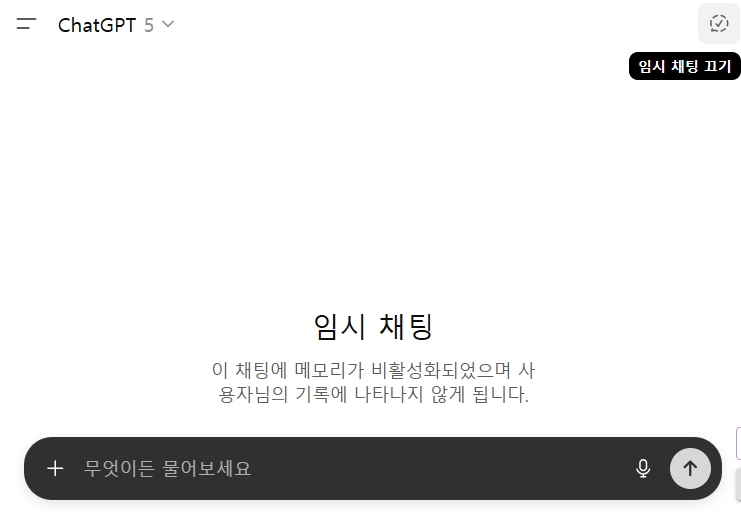
텔레그램의 ‘비밀대화’ 같은 기능이 챗GPT에도 있다는 사실, 알고 계셨나요?
임시채팅은 챗GPT의 강력한 AI 모델은 그대로 활용하면서도, 채팅 기록이 전혀 남지 않는 특별한 모드입니다. 마치 물에 글씨를 쓰는 것처럼, 채팅 창을 벗어나는 순간 모든 내용이 공중분해됩니다.
언제 사용해야 할까요?
- 회사의 민감한 전략이나 재무 정보를 다룰 때
- 개인적인 고민이나 의료 관련 상담이 필요할 때
- 법률 검토가 필요한 계약서 초안을 다룰 때
- 아직 공개되지 않은 프로젝트나 제품 정보를 논의할 때
⚠️ 주의사항
습관적으로 챗GPT 내 채팅으로 이동하거나, 창을 닫거나, 새로고침하는 순간, 그동안의 대화는 영원히 사라집니다. 복구가 절대 불가능합니다. 유용한 결과물이 나왔다면 반드시 별도로 복사해두세요. 실제로 기업 임원들이나 법률 전문가들이 이 기능을 즐겨 사용한다고 합니다.
2. 개인 맞춤 설정 – 나만의 비서 스타일 만들기
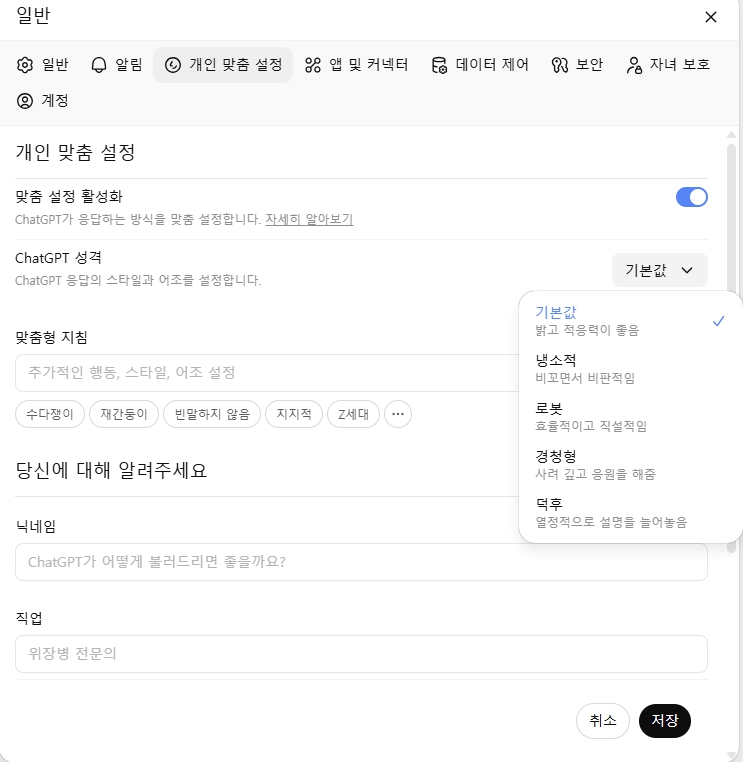
챗GPT의 말투와 성격을 내 취향대로 바꿀 수 있다면?
최근 챗GPT-5로 업데이트되면서 오픈AI가 공식적으로 성격 설정 기능을 강화했습니다. 사용자들이 맞춤 설정을 워낙 잘 활용하다 보니, 아예 메뉴에 기본 옵션으로 추가한 것이죠.
기본 제공 성격 유형
- 냉소적: 비판적이고 날카로운 시각
- 로봇: 감정 없이 객관적인 답변
- 경청형: 공감하고 이해하는 태도
- 덕후: 열정적이고 상세한 설명
‘맞춤형 지침’으로 더 정교하게
기본 설정만으로 부족하다면 ‘맞춤형 지침’에 구체적인 요구사항을 입력할 수 있습니다. 예를 들어, 이런 식으로 설정할 수 있습니다.
- 인사말과 감사 인사는 생략하고 본론부터 시작해줘 (토큰 절약)
- 내 의견에 무조건 동의하지 말고, 비판적 사고로 반론해줘
- 전문 용어는 쉬운 말로 풀어서 설명해줘
- 답변은 항상 3가지 옵션으로 제시해줘
설정 후에는 말투가 약간 건방져 보일 수 있지만, 오히려 그만큼 날카롭고 유용한 답변을 받을 수 있습니다. 무조건 칭찬만 하는 ‘예스맨’보다 제대로 된 비판을 해주는 조력자가 더 가치 있으니까요.
3. 메모리 기능 – 득이 될 수도, 독이 될 수도 있는 양날의 검
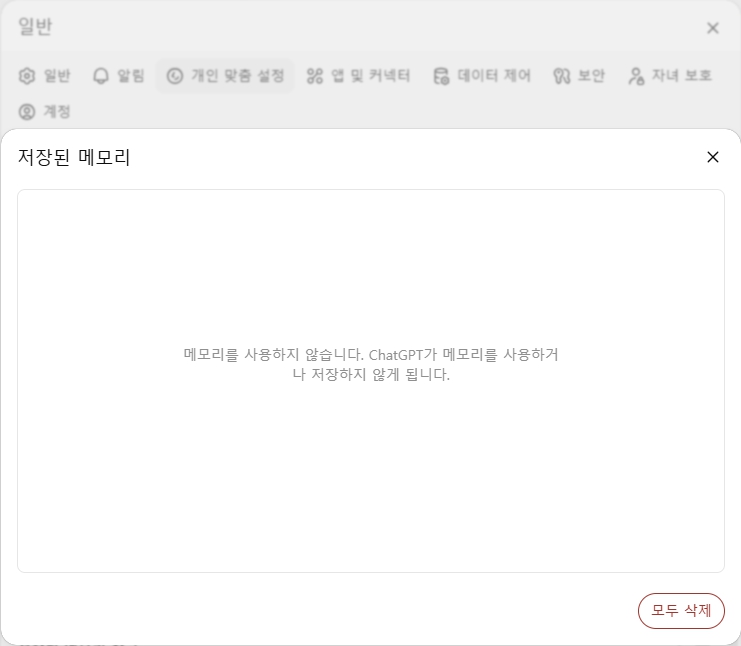
“챗GPT가 내 이전 대화를 기억한다고? 편리한데요?”
잠깐만요. 이 기능, 생각보다 복잡합니다. 많은 분들이 ‘맞춤 설정’과 ‘메모리 기능’을 헷갈려 하시는데, 이 둘은 완전히 다른 기능입니다.
메모리 기능이란?
챗GPT가 여러 대화 세션에 걸쳐 중요한 정보를 기억하고, 그 맥락을 유지하는 기능입니다. 예를 들어, 한 번 “나는 인사 담당자야”라고 말하면, 다음 대화에서도 그 정보를 기억하고 HR 관점에서 답변을 해줍니다.
언제 유용할까?
- 하나의 프로젝트를 장기간 진행할 때
- 특정 스타일이나 톤을 일관되게 유지하고 싶을 때
- 개인 정보(직업, 관심사 등)를 매번 다시 설명하기 귀찮을 때
⚠️ 왜 끄는 게 나을까?
한 달에 3만원 가까이 내면서 챗GPT를 다양한 용도로 활용하는 게 정상입니다. 그런데 메모리 기능을 켜두면 다음과 같은 상황이 발생할 수 있죠.
문제 상황 예시:
- 아침에 “서울에서 AI 교육하는 강사”라는 맥락으로 교육 자료를 만듦
- 오후에 완전히 다른 주제로 “미국 출장 일정”을 정리함
- 결과: 챗GPT가 AI 교육 강사의 미국 출장으로 인식해 불필요한 정보를 섞어버림
서로 다른 주제의 대화에 이전 맥락이 간섭을 일으켜, 원하지 않는 방향으로 답변이 흘러갈 수 있습니다.
그렇다면 어떻게?
- 기본적으로 메모리 기능은 꺼두는 것을 추천합니다
- 장기 프로젝트나 특정 용도로만 써야 한다면 ‘프로젝트’를 활용하세요
- 활용하고 싶다면 주기적으로 메모리 내용을 검토하고 불필요한 정보는 삭제하세요
- “이걸 기억해”라고 명시적으로 말한 것만 저장되도록 관리하세요
4. 데이터 제어 – 내 정보, 학습 데이터로 쓰여도 괜찮을까?
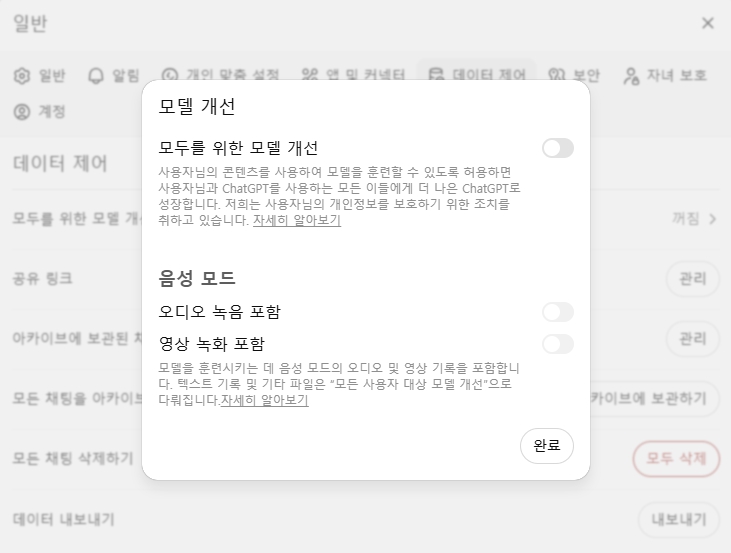
“모두를 위한 모델 개선” – 이 달콤한 말의 진짜 의미
설정 메뉴에 있는 이 항목, 무심코 지나치기 쉽지만 매우 중요합니다. 이 설정을 켜두면 여러분이 입력하는 모든 대화 내용이 OpenAI의 모델 개선을 위한 학습 데이터로 제공됩니다.
플랜별 차이
- 개인 플랜: 사용자가 직접 설정을 켜고 끌 수 있음
- 팀 플랜: 자동으로 비활성화되어 있으며, 사용자가 변경 불가
- 무료 플랜: 기본적으로 활성화되어 있음
이게 왜 문제일까?
“저는 개인정보 안 넣으니까 괜찮아요”라고 생각하실 수 있습니다. 하지만 이런 것들도 충분히 민감한 정보입니다.
- 회사의 전략이나 아이디어가 담긴 내용
- 프로젝트의 독특한 접근 방식
- 고객 데이터를 변형한 예시
- 아직 공개되지 않은 제품 정보
다른 앱에서 “성능 개선을 위해 사용 데이터를 제공하시겠습니까?”라는 약관에 동의하는 것과 같은 맥락입니다.
권장 사항
- 챗GPT를 처음 시작하신다면 이 설정을 꺼두고 시작하세요
- 업무용으로 사용한다면 반드시 비활성화하세요
- 팀 플랜 사용을 고려해보세요 (자동으로 보호됨)
5.작업 기능 – 매일 반복되는 루틴, 챗GPT가 알아서
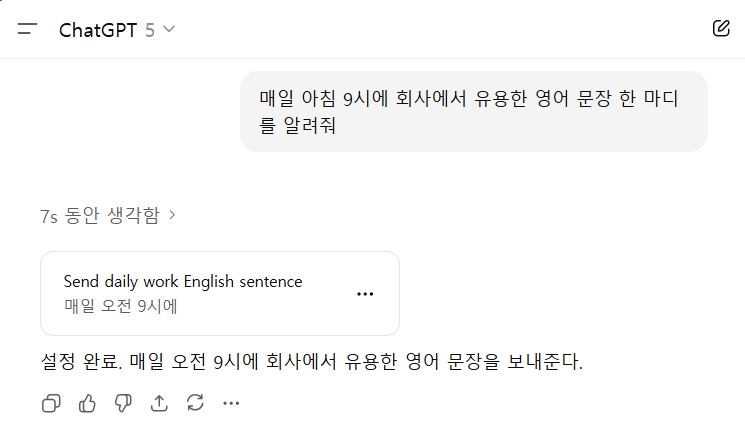
“매일 아침 영어 한마디 받기” 같은 루틴, 자동화할 수 있다면?
이 기능은 아는 사람만 쓰는 진짜 꿀팁입니다. 챗GPT에게 반복적인 작업을 지시하면, 자동으로 ‘작업’으로 등록됩니다.
설정 방법
챗GPT에게 이렇게 말해보세요:
- “매일 아침 9시에 회사에서 유용한 영어 문장 한 마디를 알려줘”
- “매주 월요일 오전 10시에 이번 주 할 일 목록을 정리해줘”
- “매일 저녁 6시에 오늘 한 일을 회고하도록 질문 3가지 해줘”
그러면 설정 메뉴에 ‘작업’ 항목이 자동으로 생성됩니다. 여기서 시간, 내용, 빈도 등을 세밀하게 조정할 수 있습니다.
활용 예시
- 매일 아침 동기부여 문구
- 주간 업무 점검
- 외국어 학습 루틴
- 운동 및 건강 관리 체크
- 독서 습관 리마인드
- 재무 관리 체크리스트
⚠️ 아쉬운 점
무료 버전에서는 사용할 수 없는 유료 전용 기능입니다. 하지만 플러스 구독을 하셨다면 놓치지 말고 꼭 활용하세요. 월 3만원의 가치를 제대로 뽑을 수 있습니다.
6. 알림 설정 – 작업 완료를 놓치지 않는 법
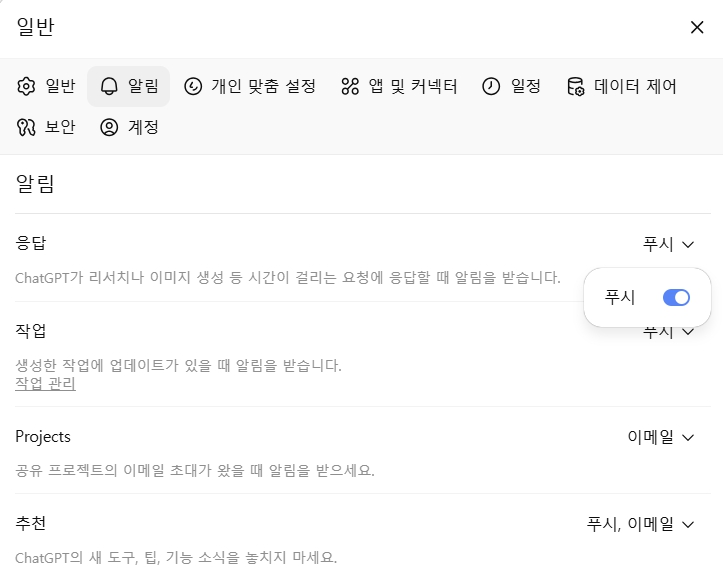
긴 작업을 맡겨두고 다른 일 하다가 까먹은 적 있으신가요?
챗GPT가 복잡한 분석이나 긴 문서 작성을 완료했을 때, 푸시 알림으로 알려주는 기능입니다. 특히 앞서 설정한 일정 기능과 함께 사용하면 효과가 배가됩니다.
설정 메뉴의 ‘알림’ 옵션
두 가지 타입의 알림이 있습니다:
- 응답 알림: 챗GPT가 답변을 완성했을 때
- 작업 알림: 설정한 일정이 도래했을 때
⚠️ 주의: 이메일 알림은 꺼두세요
기본 설정은 푸시 메시지와 이메일 알림이 모두 켜져 있습니다. 문제는 이메일 알림을 켜두면 매일 수십 통의 알림 메일이 쌓여 메일함이 혼잡해진다는 것입니다.
권장 설정
- 푸시 메시지: ✅ 활성화
- 이메일 알림: ❌ 비활성화
이렇게 설정하면 스마트폰이나 데스크톱에서 적시에 알림을 받으면서도, 메일함은 깔끔하게 유지할 수 있습니다.
핵심 요약 정리! 설정 5분이 업무 효율 2배를 만든다
챗GPT는 강력한 도구지만, 기본 설정만으로는 그 잠재력의 절반도 활용하지 못합니다. 지금 바로 설정 메뉴로 들어가서 5분만 투자해보세요. 그 5분이 앞으로 매일의 업무 효율을 2배로 만들어줄 것입니다.
✅ 민감한 정보는 안전하게 다루고 (임시채팅)
✅ 내 스타일에 맞는 답변을 받고 (개인 맞춤 설정)
✅ 불필요한 맥락 간섭을 피하고 (메모리 기능 끄기)
✅ 데이터를 안전하게 보호하고 (데이터 제어)
✅ 루틴을 자동화하고 (일정 기능)
✅ 중요한 알림을 놓치지 않을 수 있습니다 (알림 설정)
여러분은 지금 챗GPT를 제대로 쓰고 계신가요?
[관련 기사 보기]
![[AI 툴 활용팁] "3만원 내고도 반만 쓴다?" 챗GPT 초보들은 모르는 숨은 설정 6가지](https://aimatters.co.kr/wp-content/uploads/2025/10/AI-매터스-기사-썸네일-gpt-활용법.jpg)
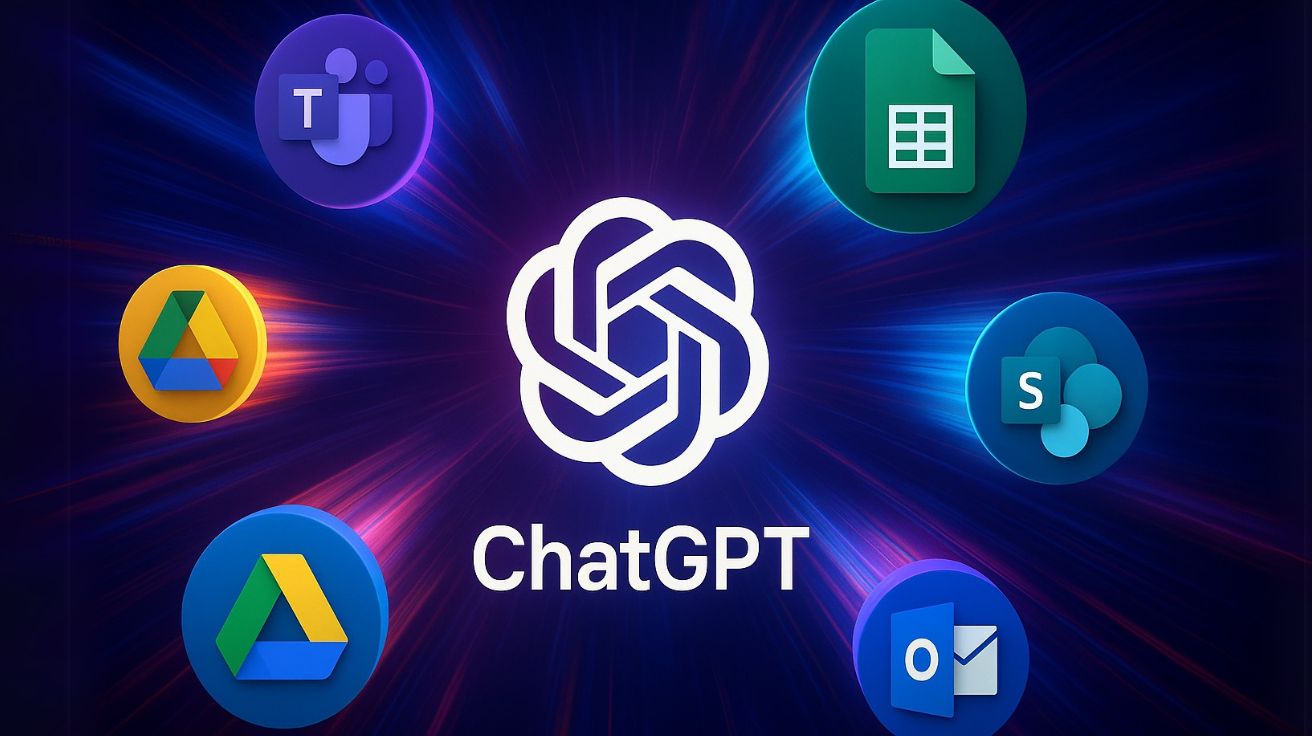

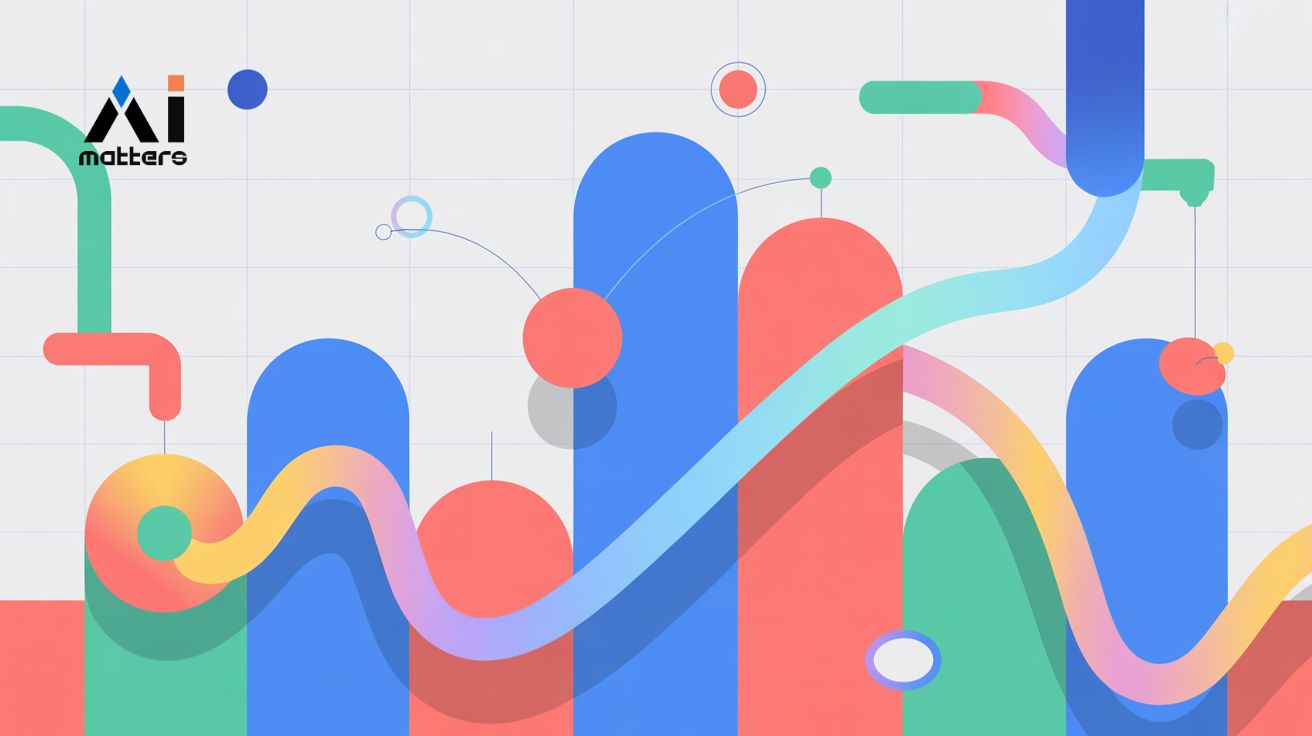
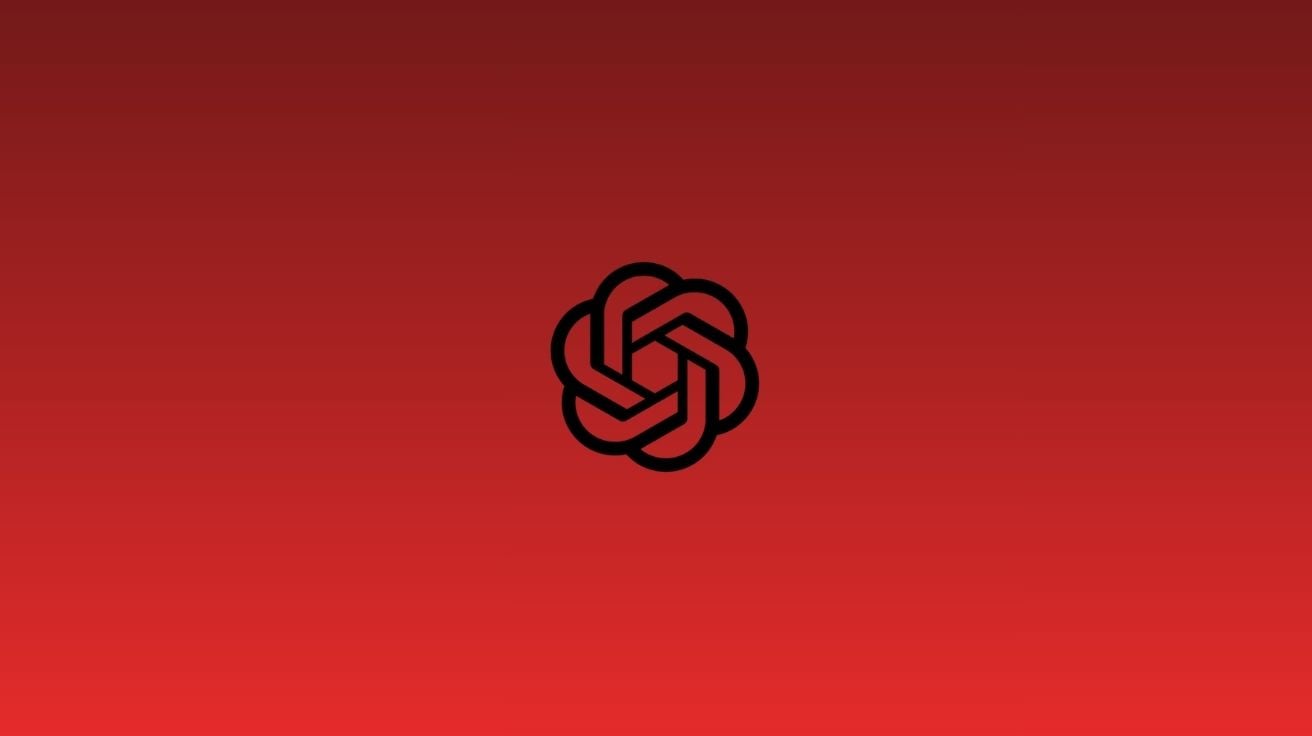

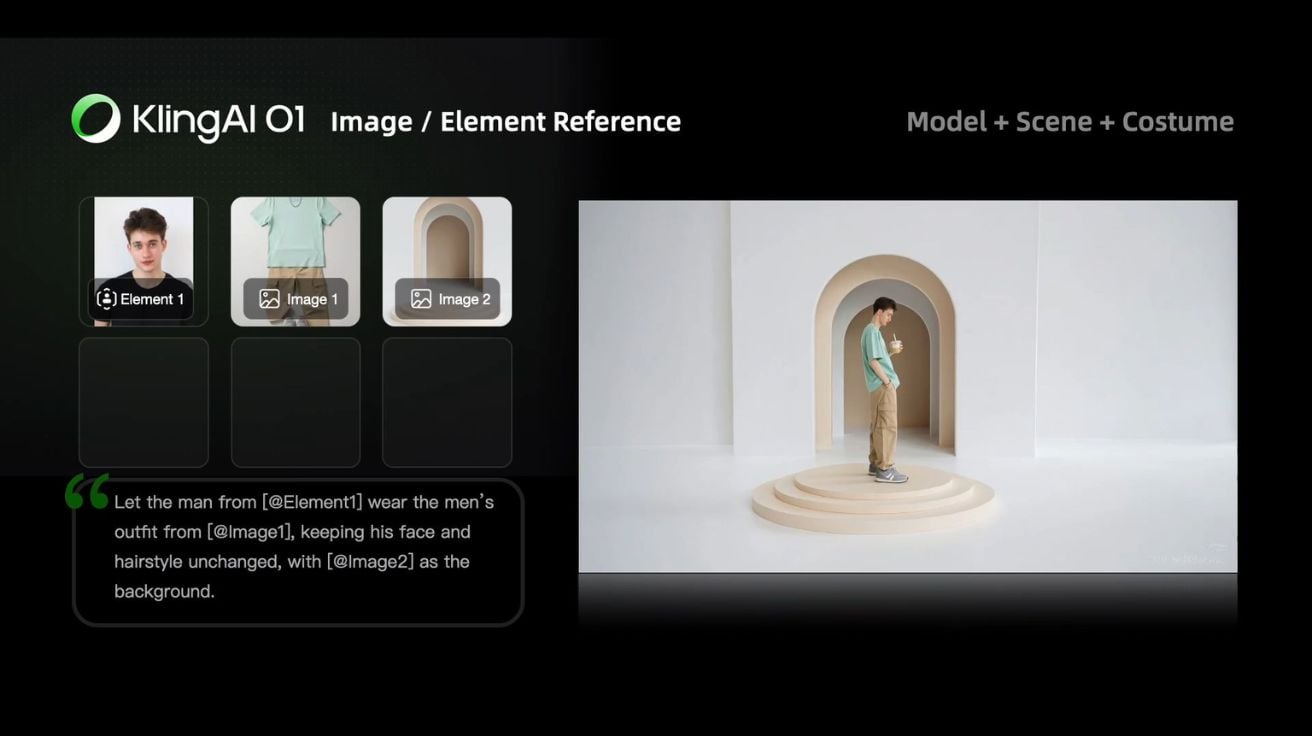
![[12월 1일 AI 뉴스 브리핑] 리빌더AI, 일본 아식스 등 글로벌 VC로부터 85억 원 투자 유치 외](https://aimatters.co.kr/wp-content/uploads/2025/12/AI-매터스-기사-썸네일-12월-1일-AI-뉴스-브리핑.jpg)